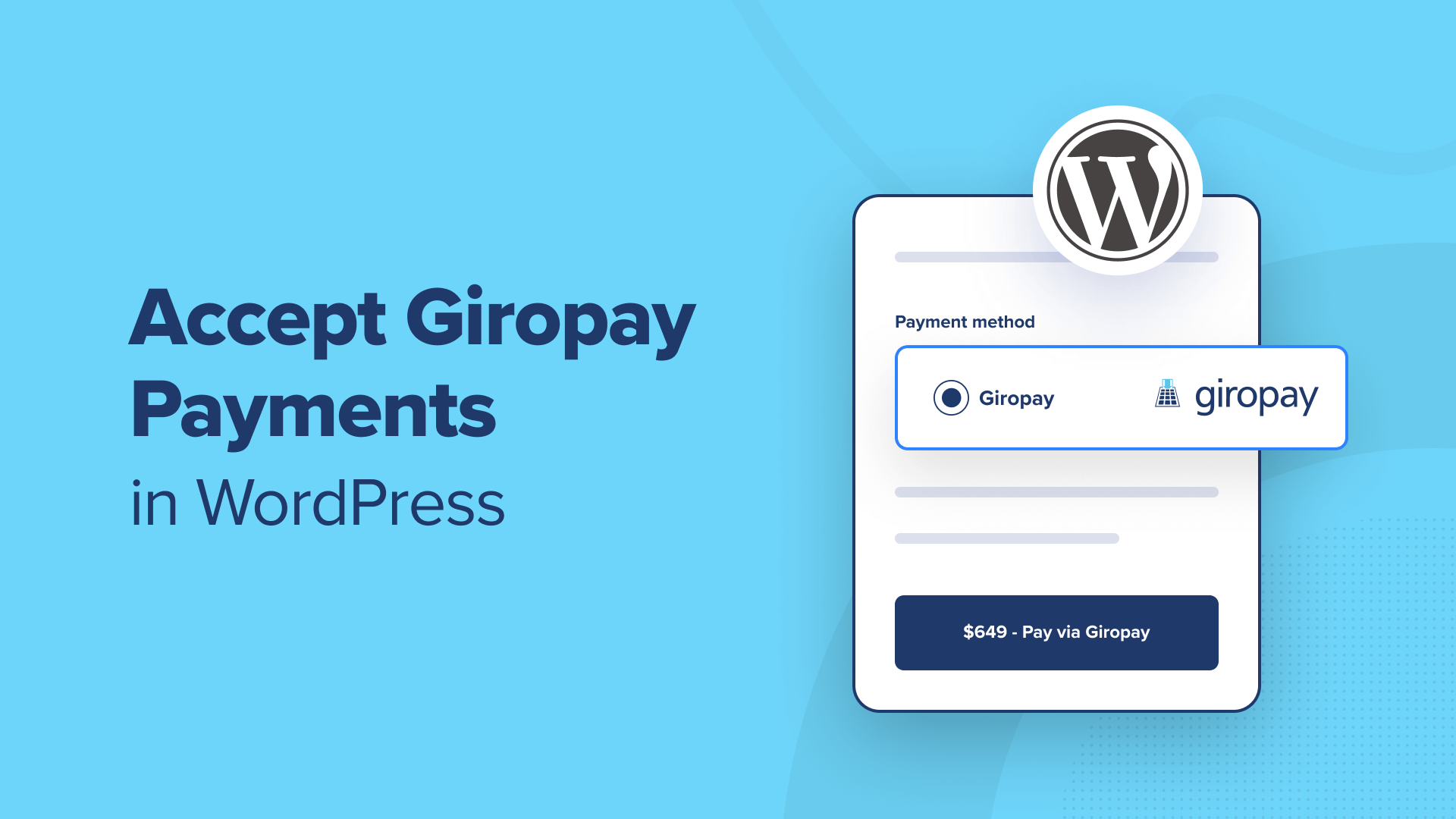Vuoi accettare facilmente pagamenti Giropay sul tuo sito WordPress?
Giropay è un metodo di pagamento popolare, con oltre 40 milioni di utenti in Germania e Austria. Offrendo questo metodo di pagamento preferito, puoi creare fiducia e aumentare le conversioni sul tuo sito web in alcuni paesi europei.
In questo articolo ti mostreremo come accettare pagamenti Giropay su WordPress.
Perché accettare pagamenti Giropay su WordPress?
Se vendi prodotti o servizi sul tuo Sito web WordPress o chiedere donazioni, è importante consentire ai tuoi visitatori di pagare utilizzando il metodo che preferiscono.
Molti clienti vorranno pagare con carta di credito o PayPal. Tuttavia, in Germania, il 10% dei checkout vengono completati utilizzando Giropay.
Ciò significa che se hai clienti in Germania e Austria, aggiungi Giropay come metodo di pagamento nel tuo negozio online è un modo semplice per incrementare le vendite.
Giropay è un metodo di pagamento tedesco basato sull’online banking. Hai il vantaggio di ricevere il pagamento direttamente dal conto bancario del cliente non appena completa il checkout. Inoltre, le commissioni sono inferiori rispetto a quando si utilizzano altri metodi di pagamento.
Inoltre, le banche tedesche e austriache dispongono di sistemi avanzati di rilevamento delle frodi, che proteggono sia te che i tuoi clienti.
Detto questo, diamo un’occhiata a come accettare i pagamenti Giropay in WordPress.
Come accettare pagamenti Giropay su WordPress
La prima cosa che devi fare è installare e attivare il file WP Pagamento semplice collegare. Per maggiori dettagli, consulta la nostra guida passo passo su come installare un plugin per WordPress.
WP Simple Pay è uno dei migliori plugin di fatturazione e pagamenti WordPress per piccole imprese e il modo più semplice per accettare pagamenti Giropay in WordPress. Può essere utilizzato senza impostare un complesso sistema di carrello degli acquisti e non addebita alcuna commissione di transazione aggiuntiva.
Nota: Mentre c’è un versione gratuita del plugin, avrai bisogno del plugin Pro per creare il modulo di pagamento sul sito necessario in questa guida.
Al momento dell’attivazione, la procedura guidata di configurazione di WP Simple Pay si avvierà automaticamente.
Basta fare clic sul pulsante “Iniziamo”.
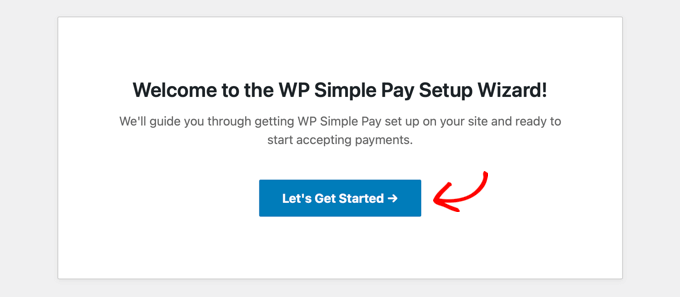
Nel primo passaggio ti verrà chiesto di inserire la chiave di licenza.
Puoi trovare queste informazioni nell’area account del sito web WP Simple Pay.
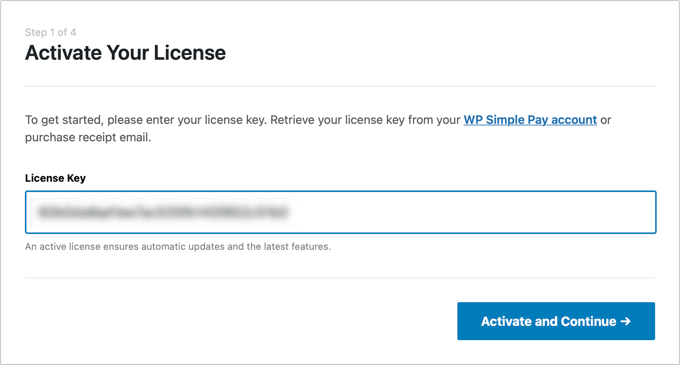
Dopo aver inserito la chiave di licenza, puoi fare clic sul pulsante “Attiva e continua” per passare al passaggio successivo.
Ora dovrai connettere WP Simple Pay a Stripe. Stripe è un popolare gateway di pagamento che supporta Giropay insieme a tutte le principali carte di credito e debito, Google Pay, Apple Pay e altro ancora.
Quando fai clic sul pulsante “Connetti con Stripe”, dovrai accedere al tuo account Stripe o crearne uno nuovo. Chiunque abbia un’attività legittima può creare un account Stripe e accettare pagamenti online.
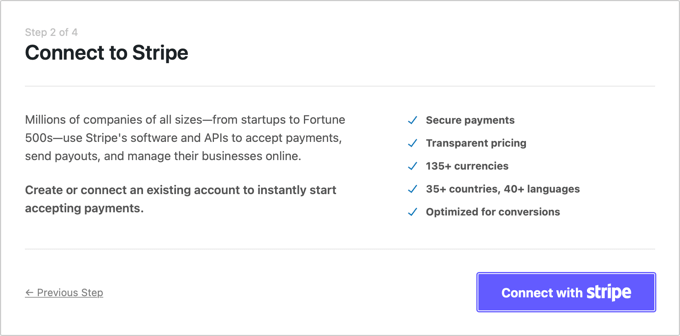
Nota: Stripe richiede che il tuo sito utilizzi la crittografia SSL/HTTPS. Se non disponi già di un certificato SSL per il tuo sito web, consulta la nostra guida passo passo su come aggiungere SSL in WordPress.
Dopo aver effettuato l’accesso a Stripe, ti verrà chiesto di configurare le tue e-mail WP Simple Pay.
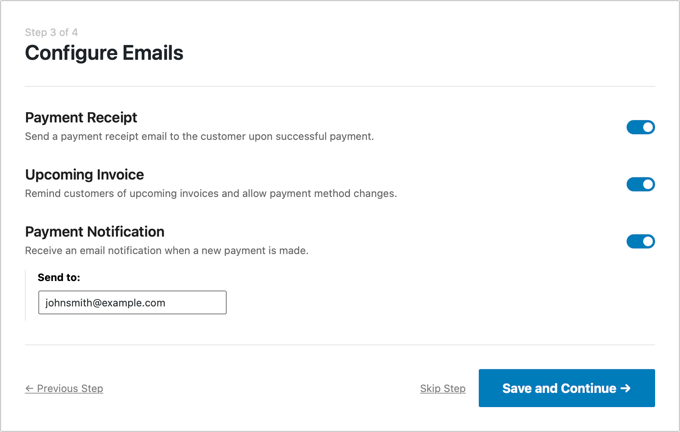
Le tre opzioni email sono già state abilitate per te. Questi servono per inviare ricevute e promemoria di fatture ai tuoi clienti e email di notifica di pagamento a te stesso.
Tutto quello che devi fare è inserire il file indirizzo e-mail dove devono essere inviate le notifiche e quindi fare clic sul pulsante “Salva e continua”.
Questo ti porterà all’ultimo passaggio della procedura guidata di configurazione, dove creerai un modulo di pagamento. Basta fare clic sul pulsante “Crea un modulo di pagamento” per iniziare.
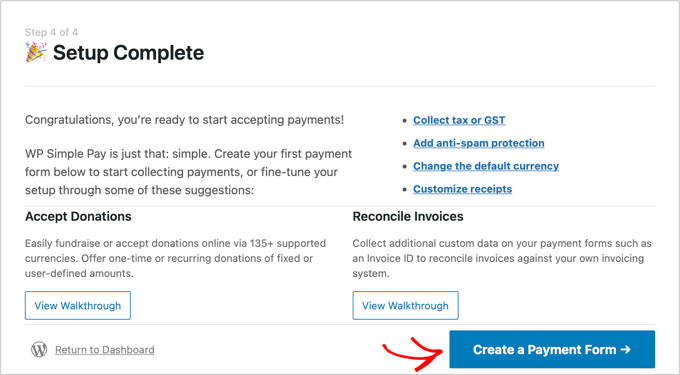
Creazione di un modulo di pagamento in WordPress
Verrai ora indirizzato alla schermata Aggiungi nuovo modulo di pagamento. Qui ti verranno offerti una serie di modelli di moduli di pagamento.
Mancia: Puoi anche creare un modulo di pagamento in WP Simple Pay andando su WP Simple Pay »Aggiungi nuovo dalla dashboard di WordPress.
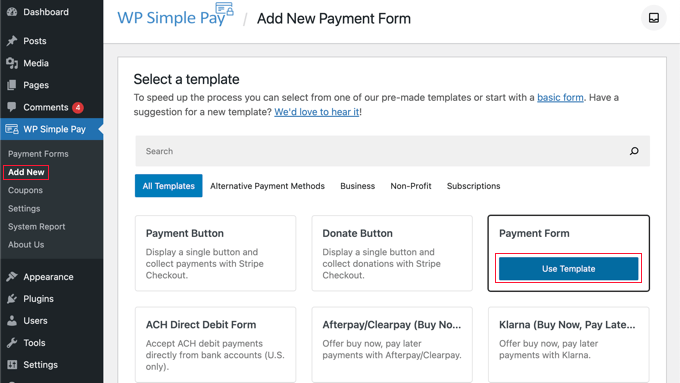
Devi passare il mouse sul modello “Modulo di pagamento” e quindi fare clic sul pulsante “Utilizza modello” visualizzato.
Verrai indirizzato a una schermata in cui potrai personalizzare il nuovo modulo di pagamento.
Ad esempio, nella scheda Generale troverai le opzioni per personalizzare il titolo e la descrizione del modulo. Puoi lasciare il tipo di modulo come “Modulo di pagamento in loco”.
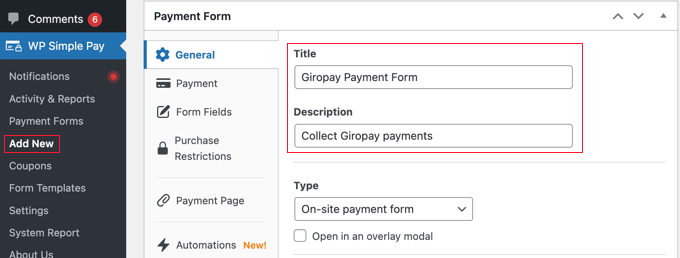
Ora puoi fare clic sulla scheda Pagamento e impostare la modalità di pagamento su “Modalità live” o “Modalità test”.
La “Modalità Test” ti consentirà di effettuare pagamenti che non vengono effettivamente addebitati a Giropay. Ciò ti consente di testare il tuo modulo per assicurarti che funzioni correttamente e altro ancora vengono inviate e-mail.
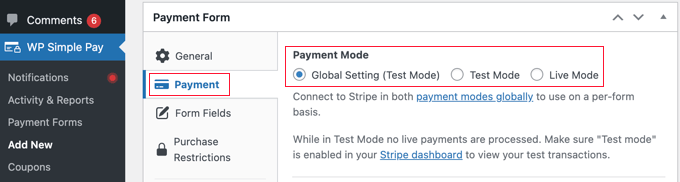
Non dimenticare di modificarlo in “Modalità live” al termine del test, altrimenti non riceverai pagamenti dai tuoi clienti.
Nella sezione Opzioni prezzo, puoi aggiungere più prezzi con etichette diverse. Puoi specificare il costo del prodotto o del servizio, la valuta, se si tratta di un pagamento una tantum o a abbonamento ricorrentee altro ancora.
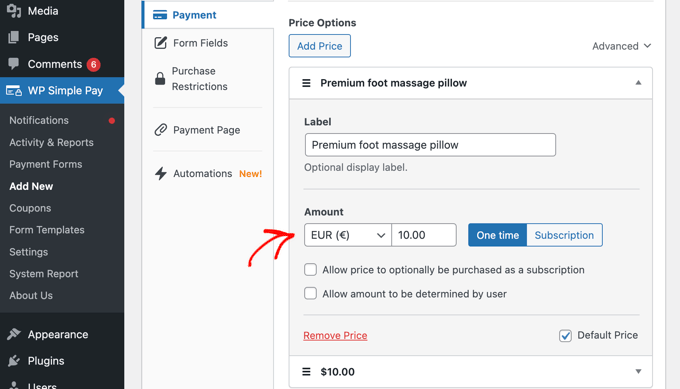
Giropay viene pagato in euro, quindi assicurati di selezionare “EUR” dal menu a discesa valuta sotto “Importo”.
Ora puoi scorrere verso il basso fino alla sezione Metodi di pagamento e selezionare tutti i metodi di pagamento che desideri utilizzare nel modulo di pagamento. Per vedere l’opzione Giropay, devi modificare l’elenco da “Popolare” a “Tutti” utilizzando il menu a discesa.
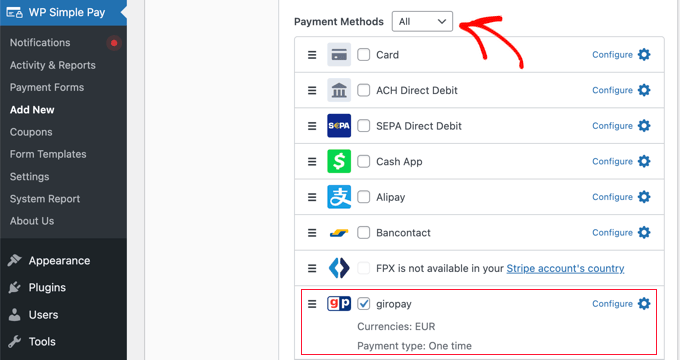
Una volta trovata l’opzione “giropay”, seleziona semplicemente la casella accanto ad essa. Se lo desideri, puoi anche selezionare le caselle degli altri metodi di pagamento che desideri utilizzare, come ad esempio Carta, ACH, AlipayE Klarna.
Successivamente, dovresti passare alla scheda Campi modulo e selezionare i campi che desideri visualizzare nel modulo di pagamento.
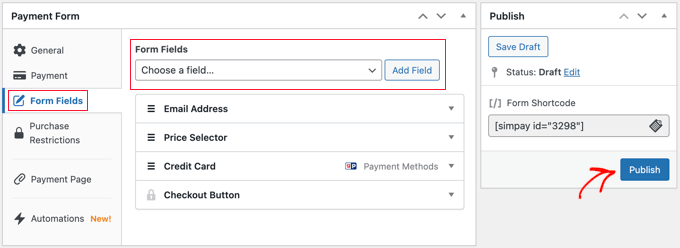
Le impostazioni predefinite funzioneranno bene per molti siti Web, ma sono disponibili numerosi campi aggiuntivi, tra cui nome, telefono, coupon e altro.
Dopo aver aggiunto i campi necessari, assicurati di fare clic sul pulsante “Pubblica”. Ora sei pronto per aggiungere il modulo di pagamento al tuo sito Web WordPress. Ci sono due modi per farlo.
Crea una pagina di pagamento Giropay dedicata
Il primo metodo permette di creare velocemente una pagina di pagamento dedicata.
Basta andare alla scheda Pagina di pagamento e fare clic sulla casella “Abilita una pagina di pagamento dedicata”.
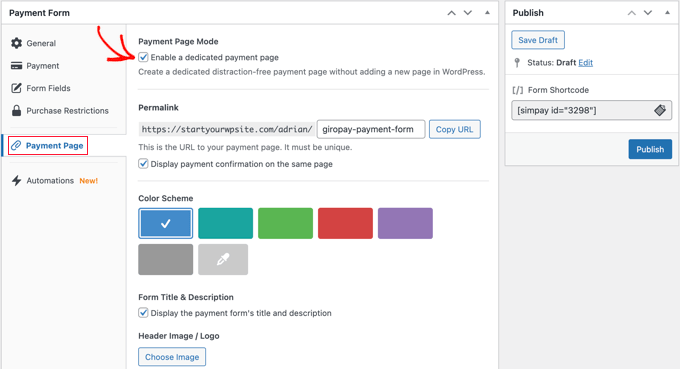
Verranno visualizzate le impostazioni in cui è possibile selezionare a collegamento permanente per la pagina, scegli una combinazione di colori, aggiungi un’immagine o un logo per l’intestazione e aggiungi del testo al piè di pagina.
Una volta terminato, fai semplicemente clic sul pulsante “Pubblica” e la pagina verrà creata.
Ecco come appare sul nostro sito web di prova.

Potresti voler aggiungere questa pagina al tuo Menu di navigazione o collegarlo ad esso da un post, una pagina o un widget.
Aggiungi il modulo di pagamento Giropay a un post o una pagina esistente
Il secondo metodo ti consente di aggiungere il modulo di pagamento che hai creato a qualsiasi post o pagina del tuo sito web.
Modifica semplicemente il post o la pagina, quindi trascina il blocco WP Simple Pay in WordPress editor di blocchi.
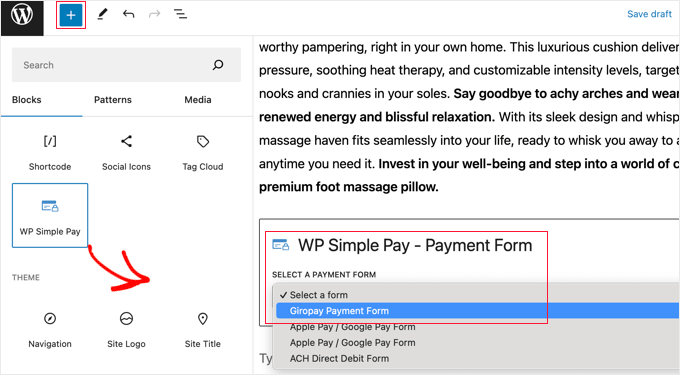
Successivamente, seleziona il modulo d’ordine dal menu a discesa nel blocco WP Simple Pay.
Una volta terminato, puoi aggiornare o pubblicare il post o la pagina e quindi fare clic sul pulsante “Anteprima” per vedere il modulo in azione.
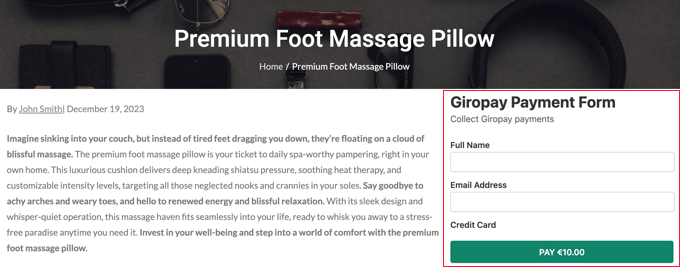
Guide esperte per accettare pagamenti in WordPress
Ora che sai come aggiungere i pagamenti Giropay al tuo sito web, potresti voler vedere alcune guide sull’aggiunta di altri metodi di pagamento in WordPress:
Ci auguriamo che questo tutorial ti abbia aiutato a imparare come accettare pagamenti Giropay in WordPress. Potresti anche voler vedere la nostra guida su come aggiungere piani di pagamento “acquista ora paga dopo” a WordPress o la nostra scelta esperta di i migliori plugin di pagamento Stripe per WordPress.
Se ti è piaciuto questo articolo, iscriviti al nostro Canale Youtube per i tutorial video di WordPress. Puoi trovarci anche su Twitter E Facebook.